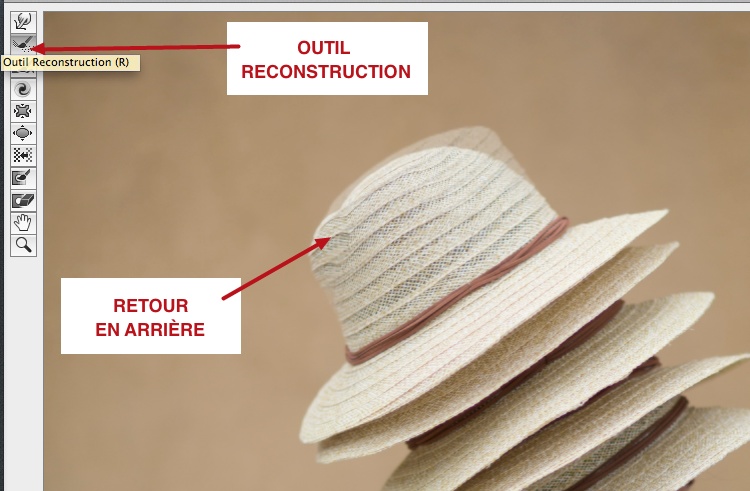Réglage de la fenêtre Fluidité
Fichier : Dossier Fichiers-ressources > retouche-Cheeck.jpg
Lancer l’outil dans le menu Filtre > Fluidité. On peut zoomer dans l’image en utilisant cmd/CTRL + + et la barre d’espace pour se déplacer.
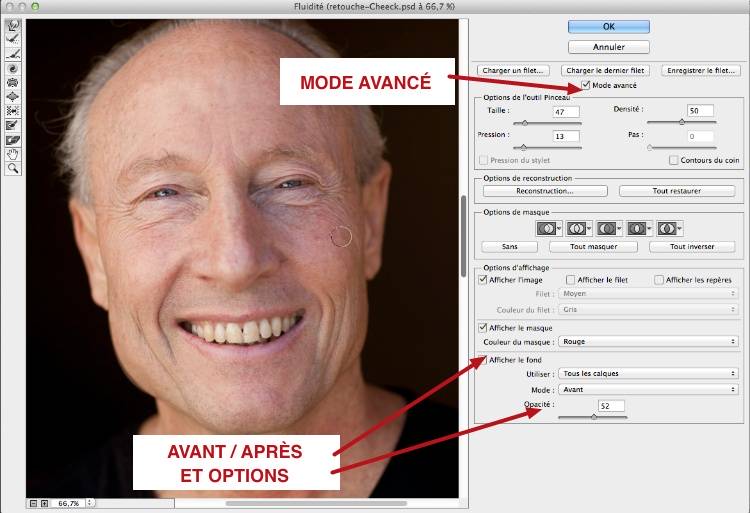
Cette fenêtre peut être utilisée pour de nombreux cas quand il s’agit de modifier en profondeur des formes. Et l’outil le plus utilisé dans ce cadre s’appelle Déformation.
Avant de démarrer, nous allons travailler sur une copie du calque original. Ensuite, le réglage de la forme est essentiel. La Taille intervient sur des zones plus ou moins grandes. La Pression va déterminer si l’action est forte ou non.
Effectuer les différentes corrections
Fichier : Dossier Fichiers-ressources > retouche-Cheeck.jpg
Nous allons avec l’outil Déformation:
- améliorer le sourire
- changer la forme des oreilles pour le rendre plus lisse
- améliorer le bas du visage en le rendant moins anguleux
Il ne faut pas hésiter à changer la largeur de la forme et à repasse plusieurs fois.
Mode avancé
Fichier : Dossier Fichiers-ressources > retouche-Cheeck.jpg
Ce mode donne beaucoup plus d’options et notamment la possibilité de voir le Avant et Après. Des options sont disponibles pour changer l’opacité de ce contrôle.
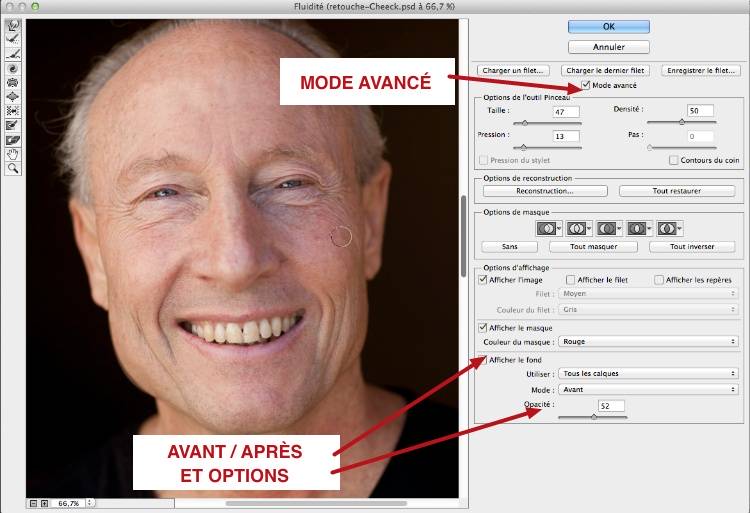
Réduire la taille d’un élément
Fichier : Dossier Fichiers-ressources > retouche-Hats.jpg
Avant tout je duplique mon calque principal que je renomme: Forme. Sur cette image, je veux réduire la taille du chapeau tout en haut. Il s’agit de tester plusieurs tailles et pressions pour voir le réglage qui vous semble le plus adapté.

Revenir en arrière avec l’outil Reconstruction
Fichier : Dossier Fichiers-ressources > retouche-Hats.jpg
Dans la même fenêtre, vous pouvez revenir en arrière avec l’outil Reconstruction, c’est un historique dynamique et localisé qui est lié à la forme du pinceau. Il s’agit juste, comme pour l’outil Déformation, de passer plus ou moins de fois sur les zones à retoucher.